SnapTube Video Downloader er den beste videonedlasteren for Android -enhetene du bruker. Den lar deg laste ned fra forskjellige nettsteder som YouTube, MetaCafe, DailyMotion sammen med Facebook og Instagram. Selv om det er en applikasjon for android, er den ikke tilgjengelig i Google Play Store. Årsaken er at Google begrenser alle nedlastinger av YouTube -videoer. Men det finnes alternative metoder.
SnapTube Downloader App -funksjoner:
- Al
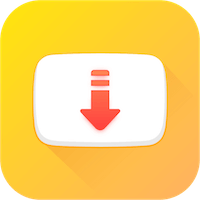
last ned Snaptube APK, det fantastiske brukergrensesnittet til appen lar deg håndtere nedlasteren jevnt.
- SnapTube kommer med forskjellige innstillingsalternativer for å øke hastigheten på nedlasting av video.
- SnapTube tilbyr en kraftig søkemotor sammen med egendefinerte miniatyrbilder.
- I tillegg tilbyr den nedlastingsvideoer med en kvalitet på 60 FPS og en oppløsning på 4K.
- For å tilby deg raskere nedlastinger bruker programmet flere tilkoblinger.
- Du finner hele nettstedet på ett sted.
- Ingen annonser eller popup-vinduer.
- Du kan laste ned de krypterte videoene fra YouTube.
- Det er enkelt å konvertere en videofil til en lydfil.
- En bokmerkefunksjon er også tilgjengelig. Du kan også konfigurere flere nedlastinger samtidig.
Hvordan endrer jeg plasseringen av nedlastinger i SnapTube -appen?
Alle YouTube -videoer lagres automatisk direkte i intern lagring. For å få tilgang til den kan du følge koblingen Intern lagring> SnapTube> Video. Hvis det ikke er nok plass igjen etter at du har lastet ned for mange videoer, kan det forstyrre de riktige funksjonene til andre applikasjoner. Enheten din begynner å fungere sakte over tid. For å unngå denne situasjonen kan du endre nedlastingsbanen til videoene.
Fremgangsmåte for å endre nedlastingsbanen:
- Åpne SnapTube video nedlasting.
- Det er et tannhjulikon øverst til høyre på skjermen. Klikk på den for å åpne innstillingene.
- Velg nå alternativet «Nedlastingssti».
- Og velg MicroSD for å lagre video på ekstern enhet fra nå av.
- Du kan også opprette en egen mappe. I øvre høyre hjørne er det et mappeikon, klikk på det.
- Gi den også et navn som SnapTube og åpne den ved å trykke på den en gang.
- Du må bekrefte det ved å klikke på «Velg denne mappen». Du kan også opprette en undermappe ved å klikke på "Opprett en ny mappe".
- Søknaden vil be deg om bekreftelse igjen, trykk «Velg» for å bekrefte den.
Nå er nedlastingsstedet blitt endret til ekstern lagring. Til slutt kan du laste ned videoen uten å bekymre deg for lagringsplass.
Du kan spille av videoen fra Galleri, eller du kan følge Filbehandling> SD -kort> SnapTube manuelt. Det er alt.
Hvordan fungerer SnapTube?
- Som navnet på applikasjonen forteller oss at den lastes ned på et øyeblikk. Det fungerer hovedsakelig gjennom forskjellige søkemotorer.
- Kategorisøk: Kategorisøk hjelper deg med å utforske ønsket innhold, ettersom du kan koble til ti forskjellige kategorier. For eksempel morsomme videoer, sanger, bilder, etc. For å bytte fra en kategori til en annen, bare sveip skjermen fra venstre til høyre.
- Søkeord: Gjennom søkeord kan du også få de ønskede videoene. Etter at du har funnet det du vil ha, kan du laste det ned og lagre det for senere visning.
- Hittrending: Du kan også finne trender og treffvideoer med musikkart og mange flere i dette.
Vi kan også nevne at SnapTube APP er veldig enkel å bruke og en rask nedlasting. For å få HD -effekten kan du bruke premiumversjonen for bare $ 1.99. Begge konkurrentene TubeMate, Vidmate eller Videoder (
Last ned videoder har de samme funksjonalitetene, men endringen ligger i det kraftige nedlastingsgrensesnittet med forskjellige alternativer. Vi bør nevne at du kanskje ikke får denne appen fra Google Play Store på grunn av retningslinjene for opphavsrett.